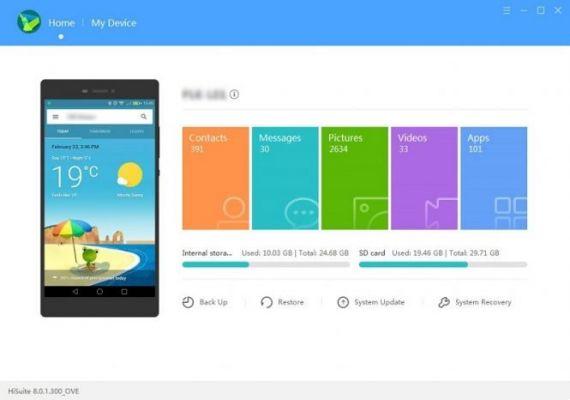
Como fazer backup de todo o celular Huawei sem o Google Play. Explicaremos como fazer um backup de todo o celular Huawei, focando especialmente nos modelos que não possuem o Google Play, a loja oficial de aplicativos Android. Já explicamos detalhadamente como fazer backup de tudo no seu celular, mas no Android usamos alguns recursos que não estão disponíveis nos dispositivos Huawei mais recentes.
Por esse motivo, hoje escreveremos um artigo focando principalmente nas alternativas nativas que a própria Huawei oferece e que estão pré-instaladas em todos os telefones celulares. A única coisa que você precisa é criar um Huawei ID, que é a conta de serviços online da empresa. Isso é algo que o próprio celular o força a fazer na configuração inicial, então vamos supor que você já o tenha e nos concentramos nas etapas para o backup da Huawei.
Enquanto tudo está praticamente no mesmo lugar, vamos classificar o artigo em cinco partes diferentes. Começaremos explicando como salvar suas fotos com os serviços da Huawei, depois continuaremos com o restante dos arquivos que você pode sincronizar com a nuvem. A seguir, explicaremos como comprar mais armazenamento em nuvem Huawei, pois se você tiver muitas fotos, pode precisar delas e terminaremos explicando como fazer um backup completo do seu telefone Huawei.
Como fazer backup da Huawei na nuvem
Para fazer um backup de suas fotos na nuvem da Huawei, a primeira coisa que você deve fazer é entrar nas configurações do seu dispositivo clicando no aplicativo chamado Configurações. Uma vez dentro, clique na seção Account Center que você tem na parte superior e que inclui seu nome configurado, seu número de telefone ou e-mail e referências ao seu Huawei ID.
Uma vez na tela da Central de Contas, você precisa ir ao segundo grupo de opções e clicar na opção Nuvem. Esta opção pode ser ativada ou desativada dependendo da sua configuração, mas para salvar os dados na nuvem você precisará ativá-la.
Depois de entrar na tela Cloud, agora você só precisa clicar na opção Galeria. Isso é o que você tem na seção Aplicativos que usa a nuvem, antes de tudo.
Uma vez dentro da opção Galeria, basta ative a opção Sincronização do Cloud Gallery que aparecerá, e você já terá ativado o backup de suas fotos. Agora você pode acessar as fotos de qualquer computador do cliente web em nuvem Huawei, cujo endereço é Cloud.huawei.com.
A nuvem da Huawei se adapta mais
Como você já viu na etapa anterior, a nuvem da Huawei também contém mais coisas, como seus contatos, calendário, bloco de notas, dados do navegador ou senha do WiFi. Para salvar esses dados, volte para as configurações do seu dispositivo e clique novamente na seção Central de contas que você tem na parte superior e inclui seu nome configurado, seu número de telefone ou e-mail e referências ao Huawei ID.
Uma vez na tela da Central de Contas, você precisa ir ao segundo grupo de opções e clicar na opção Nuvem. Esta opção pode ser ativada ou desativada dependendo da sua configuração, mas para salvar coisas na nuvem, você precisará ativá-la.
Uma vez dentro da tela Nuvem, agora role para baixo até a seção Aplicativos usando a nuvem. Nele, vá para ativar todos os dados que deseja sincronizar, como contatos ou calendário. Os aplicativos que podem sincronizar dados com a nuvem da Huawei aparecerão na lista para serem ativados.
Além disso, se você acessar o aplicativo Arquivos, terá uma seção Huawei Drive. Files é o explorador de arquivos pré-instalado pela Huawei em seus dispositivos e Huawei Drive é um disco rígido que usa o armazenamento de sua conta Huawei para poder salvar qualquer tipo de arquivo que tenha em seu celular na nuvem ou baixar arquivos enviados por correio ou mensagens instantâneas.
Com todos esses arquivos sincronizados, agora tudo o que você precisa fazer é entrar no site Cloud.huawei.com. Ao iniciar sessão com a mesma conta Huawei que utiliza no seu telemóvel, através deste portal você pode acessar todos os dados que você sincronizou. Além disso, você também pode mover arquivos para o Huawei Drive do PC para para que apareçam automaticamente no seu celular.
Faça um backup de todo o seu celular
Outra opção que você tem é faça um backup de todos os dados móveis na nuvem da Huawei, que permitirá recuperar o estado exato em que você está agora com sua mesma configuração, mensagens e chamadas. Para fazer isso, insira as configurações e clique na seção Centro de contas que você tem no topo e que inclui seu nome configurado, número de telefone ou e-mail.
Uma vez na tela da Central de Contas, você precisa ir para o segundo grupo de opções e clique na opção Nuvem. Esta opção pode ser ativada ou desativada dependendo da sua configuração, mas para salvar coisas na nuvem, você precisará ativá-la.
Depois de entrar na seção Nuvem, clique na opção Na nuvem backup que aparecerá destacado acima da lista de aplicativos usando a nuvem.
Ao entrar na tela Cloud Backup, você pode realizar várias operações. Em primeiro lugar, ativar o backup em nuvem com a guia aparecendo ao lado da opção. Dessa forma, o dispositivo fará cópias de segurança toda vez que carregar com a tela bloqueada e conectada a um WiFi.
Clique em Opções de Backup se você quiser determinar quais dados serão incluídos nessas cópias. Você também tem um botão Backup para criar um ao pressioná-lo.
Se você clicar em Opções de backup, você pode ativar a cópia de mensagens SMS, o registro de chamadas, opções de bloqueio, suas gravações de voz ou a música que você carregou.
Você também pode ativar a cópia de dados de aplicativos instalados para restaurá-los além dos servidores desses aplicativos. Por exemplo, com esta opção você pode fazer cópias de segurança do WhatsApp. O aplicativo no Android geralmente delega ao Google Drive, mas nos telefones Huawei que não os possuem, você pode executá-los diretamente na nuvem da empresa.
Como fazer backup do seu telefone usando o HiSuite Huawei
HiSuite é um gerenciador de dispositivos inteligentes Android para smartphones Huawei. Esta ferramenta oficial permite controlar o smartphone a partir do seu computador. HiSuite ajuda você a gerenciar imagens, vídeos, aplicativos, SMS, etc. No seu dispositivo diretamente através do seu PC.
Além disso, o aplicativo também oferece backup do telefone e protege os dados usando uma senha. Aqui vocÊ guiaremo su como fazer backup do telefone huawei usando o HiSuite.
O recurso HiSuite Backup será muito útil sempre que você atualizar o software do sistema telefônico, restaurá-lo ao estado de fábrica ou instalar uma nova ROM. Sob este processo, há um alto risco de perda de dados.
Neste caso, o HiSuite será muito útil para fazer um backup seguro de todos os seus dados que podem ser facilmente restaurados. Além disso, se você tem medo de perder dados do seu telefone, recomendamos que faça backup regularmente para que, se os dados forem excluídos acidentalmente, você tenha o backup para restaurá-los.
Portanto, se você nunca quiser perder dados, siga nossas etapas abaixo para executar o backup de dados no seu smartphone Huawei EMUI.
Backup Huawei para PC usando HiSuite
- Baixe e instale o aplicativo HiSuite no seu computador. Baixar Huawei HiSuite (PC Suite) - Huawei PC Suite para Windows – Download – Huawei PC Suite para Mac – Download
- Ative o HDB no seu telefone.
- Para fazer isso, vá para Configurações> Configurações avançadas> Segurança> e ative o "Permitir que o HiSuite use HDB".
- Atribua as permissões necessárias ao HiSuite em Configurações> Aplicativos> HiSuite> Permissões e selecione as permissões de aplicativo necessárias.
- Caso não haja configurações de HDB no dispositivo, ative a depuração USB manualmente.
- Depois de concluir as etapas acima, abra o aplicativo HiSuite e conecte seu dispositivo Huawei ao PC usando um cabo USB padrão.
- Após configurar uma conexão com sucesso, você verá a seguinte tela no HiSuite.
- Selecione a guia Página Inicial e clique backup.
- Agora você precisa selecionar todos os dados que deseja fazer backup. Em seguida, selecione um local de backup e toque no botão "backup" para iniciar.
- Na próxima tela, o HiSuite pedirá que você defina um senha para seu backup. Se você definiu uma senha, torna-se obrigatório lembrar e inserir a mesma ao restaurar os dados.
- Se o backup for bem-sucedido, uma mensagem será exibida: Concluído.
Como restaurar o backup na Huawei
Isso é muito fácil restaurar o backup para um dispositivo Huawei. Depois de fazer backup de seus dados de maneira simples e fácil, como restaurá-los?
- Primeiro, vá para o aplicativo Backup, toque em Restaurar, escolha o arquivo de dados para restaurar e toque em Avançar.
- Se você definiu uma senha para backup, ao restaurar seus dados, você precisa digitar a senha e depois tocar em OK para entrar na tela Selecionar dados.
- Se você não definiu uma senha quando fez backup de seus dados, você irá diretamente para a tela Selecionar dados. Selecione os dados a serem restaurados e toque em Iniciar restauração.
- Depois de tocar em Iniciar restauração, uma caixa de diálogo Selecionar dados será exibida. Você pode escolher um local para restaurar seus dados de backup de vídeo, foto, áudio e outros dados de pasta. Depois de fazer sua escolha, toque em OK para começar a restaurar o backup para a Huawei.
Você também tem a eterna alternativa de conecte seu celular ao PC para copiar arquivos manualmente. Aqui você não poderá salvar seus contatos ou chamadas, mas poderá mover fotos e documentos. Basta conectar seu celular ao seu PC e clicar na notificação que aparecerá para escolher a opção de usar a conexão para transferir arquivos.


























